Radna površina i traka s izbornicima na Macu
Prva stvar koju vidite na svom računalu MacBook Air jest radna površina. Traka s izbornicima nalazi se duž vrha zaslona, a dock je na dnu.
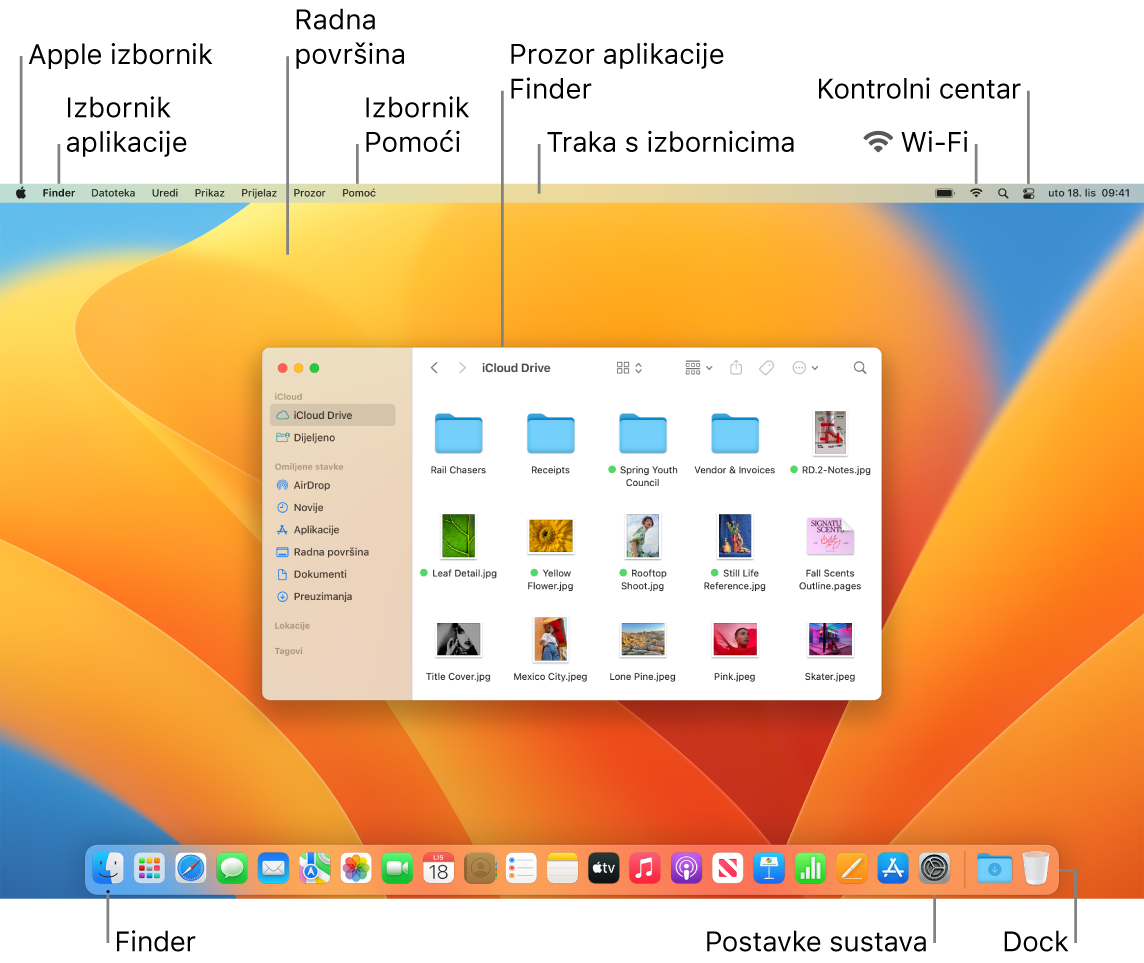
Savjet: Ne možete pronaći pokazivač na zaslonu? Da biste ga privremeno povećali, brzo pomičite prst naprijed-natrag po dodirnoj površini. ili, ako koristite miš, brzo ga pomaknite po površini naprijed-natrag.
Radna površina. Na radnoj površini obavljate radnje, bez obzira radi li se o otvaranju i korištenju aplikacija, radu na datotekama, pretraživanju računala MacBook Air ili weba sa Spotlightom i ostalo. Za promjenu slike na radnoj površini kliknite Postavke sustava, kliknite Pozadina u rubnom stupcu, zatim odaberite opciju. Također možete pohraniti datoteke na radnu površinu te ih imati organizirane koristeći stogove. Za više informacija o radnoj površini, uključujući kako koristiti stogove, pogledajte članak Upoznajte radnu površinu računala Mac.
Traka s izbornicima. Traka s izbornicima nalazi se na vrhu zaslona. Upotrijebite izbornike s lijeve strane za odabir naredbi i izvršavanje zadataka u aplikacijama. Stavke izbornika se mijenjaju ovisno o aplikaciji koju koristite. Upotrijebite ikone s desne strane za spajanje na Wi-Fi mrežu, provjeru svog Wi-Fi statusa ![]() , otvaranje Kontrolnog centra
, otvaranje Kontrolnog centra ![]() , provjeru napunjenosti baterije
, provjeru napunjenosti baterije ![]() , pretraživanje koristeći Spotlight
, pretraživanje koristeći Spotlight ![]() i ostalo.
i ostalo.
Savjet: Možete promijeniti ikone koje se prikazuju u traci s izbornicima. Pogledajte Kontrolni centar na Macu.
Apple izbornik ![]() . Apple izbornik sadrži često korištene stavke i uvijek se prikazuje u gornjem lijevom kutu zaslona. Kliknite Apple ikonu kako biste ga
. Apple izbornik sadrži često korištene stavke i uvijek se prikazuje u gornjem lijevom kutu zaslona. Kliknite Apple ikonu kako biste ga ![]() otvorili.
otvorili.
Izbornik za aplikacije. Istovremeno možete imati više aplikacija i prozora otvoreno. Nazive aktivne aplikacije prikazuje se zatamnjeno s desne strane izbornika Apple ![]() , a slijede jedinstveni izbornici te aplikacije. Ako otvorite drugu aplikaciju ili kliknete na otvoreni prozor u drugoj aplikaciji, mijenja se naziv izbornika aplikacije na tu aplikaciju, kao i izbornici u traci s izbornicima. Ako tražite naredbu u izborniku i ne možete je pronaći, provjerite izbornik aplikacija da biste vidjeli je li ta željena aplikacija aktivna.
, a slijede jedinstveni izbornici te aplikacije. Ako otvorite drugu aplikaciju ili kliknete na otvoreni prozor u drugoj aplikaciji, mijenja se naziv izbornika aplikacije na tu aplikaciju, kao i izbornici u traci s izbornicima. Ako tražite naredbu u izborniku i ne možete je pronaći, provjerite izbornik aplikacija da biste vidjeli je li ta željena aplikacija aktivna.
Izbornik Pomoć. Pomoć za MacBook Air uvijek je dostupna u traci s izbornicima. Za pomoć otvorite Finder u Docku, kliknite izbornik za Pomoć i odaberite Pomoć za macOS za otvaranje Uputa za uporabu sustava macOS. Ili utipkajte u polje za pretraživanje i odaberite prijedlog. Za pomoć za određenu aplikaciju otvorite aplikaciju i kliknite Pomoć u traci s izbornicima. Pogledajte Uporaba Uputa za uporabu sustava macOS.

Saznajte više. Pogledajte Finder na vašem Macu i Dock na vašem Macu.